Come aggiungere social counter a un sito WordPress
Pubblicato: 2021-10-18Cerchi un modo fruttuoso per generare lead e convertire i tuoi visitatori? Che si tratti di un'attività online o offline, puoi farlo facilmente se possiedi un sito Web WordPress commerciale. Aggiungi social counter al tuo sito WordPress, puoi facilmente raggiungere il tuo obiettivo.
Ti starai chiedendo come un social counter può generare lead per me? Bene, il contatore dei social media mostra i follower, i fan e gli abbonati dei tuoi canali di social media sul tuo sito web. Quando mostri la tua base di fan sul sito, motiva i visitatori del tuo sito e li spinge a seguirti.
Una volta che i visitatori del tuo sito inizieranno a seguirti, avrai un'occasione d'oro per far circolare loro i tuoi prodotti o servizi. Puoi condividere annunci e contenuti promozionali su diversi canali di social media e appariranno davanti ai tuoi follower. Alcuni dei tuoi follower troveranno sicuramente le tue offerte redditizie e si trasformeranno in lead.
In questo articolo, ti guiderò attraverso come aggiungere social counter a un sito WordPress. Nel caso ti stia chiedendo perché ho scelto WordPress per aggiungere social counter, le seguenti statistiche sono la risposta per te-
Secondo gli ultimi dati di Hosting Tribunal, WordPress alimenta il 39,6% dei siti Web di Internet nel 2021, ottenendo un aumento di quasi il 5% dal 35% nel 2020. E se calcoli solo i siti creati da CMS, il 64,1% dei siti è alimentato da WordPress.
Tuttavia, WordPress attualmente afferma che il proprio sito Web alimenta il 42% del sito Web mondiale.
Spero che tu abbia capito ora perché ho scelto WordPress per realizzare questo tutorial. Ti mostrerò il processo passo dopo passo per aggiungere un contatore social in WordPress attraverso il plug-in per social media WP Social. Ma prima di passare alla procedura, è fondamentale sapere perché WP Social, per aggiungere un social counter?
Perché aggiungere social counter in un sito WordPress tramite WP Social?
Tonnellate di plugin di social media sono disponibili a tua disposizione. Allora, perché WP Social? Bene, WP Social è un plug-in di social media ricco di funzionalità che vale la pena provare come contatore di follower sui social media. Il plugin vanta un trio di social share, social counter e social login. Posso elencare una serie di motivi per cui il plugin è un vero gioiello.
Ma ciò che distingue il plugin dagli altri è il suo splendido aspetto del social counter e l'integrazione di una serie di provider. Dai un'occhiata a una delle eleganti demo del social counter di WP Social insieme ad alcuni popolari social network integrati dal plug-in-
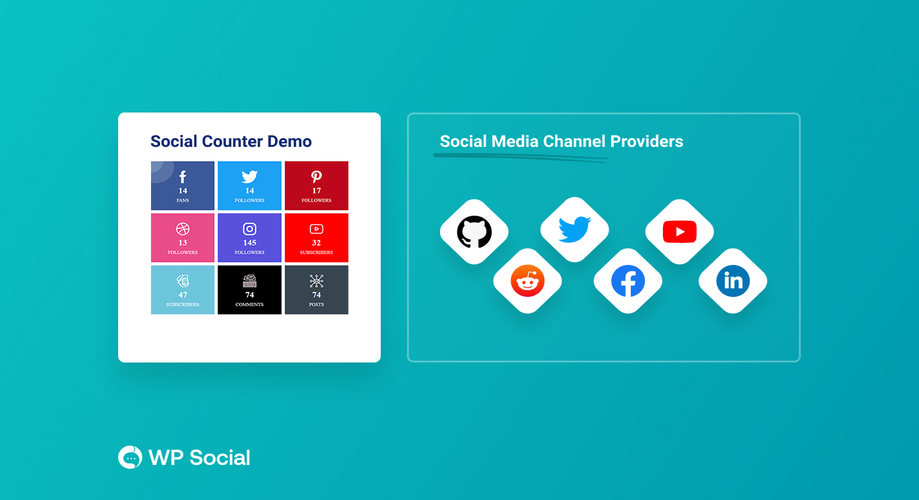
Perché aggiungere social counter in un sito WordPress tramite WP Social? Controlliamolo-
- Interfaccia fluida e processo di integrazione su qualsiasi sito WordPress.
- Sono disponibili diversi modelli di social counter tra cui scegliere e aggiungere sul tuo sito.
- Supporta tutti i principali canali di social media che è la chiave del social counter.
- Splendidi pulsanti e opzioni di posizionamento disponibili.
Come funziona il Social Counter di WP Social Work?
Il contatore sociale di WP Social ha 3 diverse schede: Impostazioni contatore, Fornitori e Impostazioni stile. Da Impostazioni contatore, devi impostare le ore della cache, scegliere il tema e utilizzare lo shortcode se vuoi visualizzare un contatore social.
Nella scheda Provider, puoi vedere una serie di provider di social network tra cui Facebook, YouTube, Twitter, Instagram, Linkedin, Mailchimp, Pinterest, Dribble e così via. Puoi scegliere i tuoi canali di social media da visualizzare sul contatore dei social nel tuo sito.
Nella scheda Impostazioni stile, puoi notare molti stili per i pulsanti del contatore social. Puoi scegliere lo stile della linea piatta, lo stile della linea arrotondata, lo stile dell'icona piatta, l'icona arrotondata con lo stile del colore al passaggio del mouse, lo stile della linea verticale con il colore di riempimento e quant'altro.
Passiamo subito al tutorial….
Installa e attiva WP Social:
Per prima cosa, devi installare e attivare WP Social. Come farlo? Puoi fare riferimento alla documentazione - Come installare e attivare WP Social per questo.
In effetti, puoi farlo dalla dashboard del pannello di amministrazione o scaricarlo prima manualmente e quindi installarlo. Una volta installato il plugin, puoi attivarlo immediatamente.
Trova WP Social sulla dashboard:
Ora vai su WP Social sulla dashboard e passaci sopra con il mouse. Verrà visualizzato un elenco di elementi e da essi verrà selezionato Social Counter.
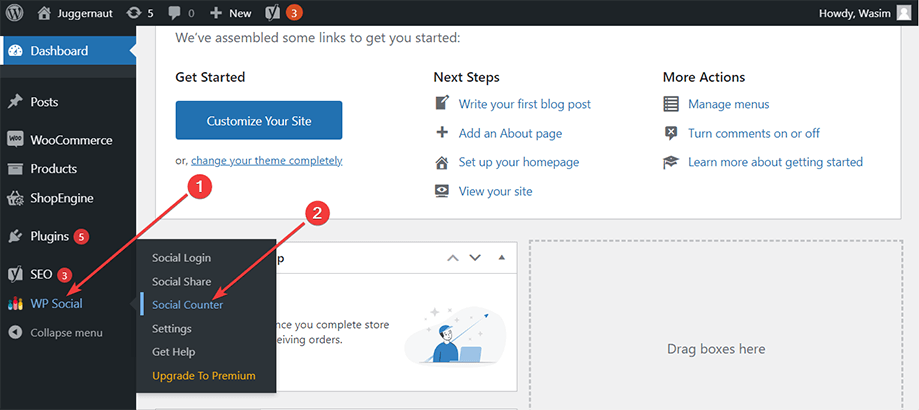
Questo ti porterà a una nuova pagina e qui puoi praticamente vedere le 3 schede che ho menzionato sopra proprio in alto: Impostazioni contatore, Fornitori e Impostazioni stile. Per impostazione predefinita, sarai attivo nella scheda Impostazioni contatore in cui puoi vedere 3 parametri.
Impostare i dati necessari nella scheda Impostazioni contatore:
Innanzitutto, imposta Cache (ore) che è impostata su 12 per impostazione predefinita ma puoi modificarla poiché l'ho impostata su 2. Significa che dopo ogni 2 ore, ci vorrà un aggiornamento automatico e mostrerà i dati aggiornati.
Quindi, devi scegliere se desideri utilizzare il tema della famiglia di caratteri predefinito. Se vuoi, seleziona Sì oppure No.
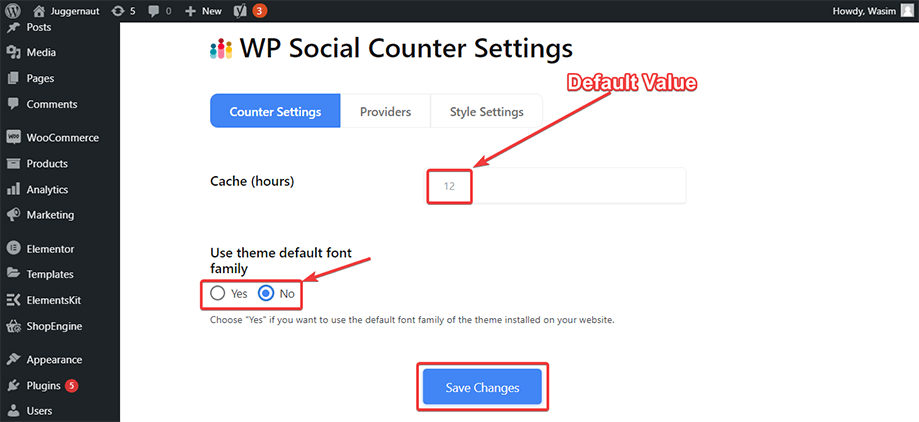
Nella parte inferiore della pagina, appariranno numerosi codici brevi che puoi utilizzare in qualsiasi punto della pagina per visualizzare il contatore sociale.
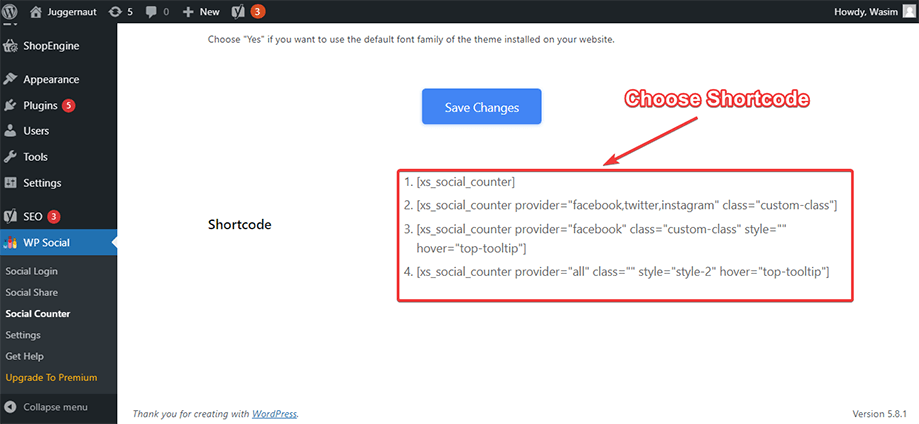
Passa alla scheda Fornitori e inizia con Facebook:
Ora, passa alla scheda Fornitori e vedrai una serie di piattaforme come Facebook, Twitter, Instagram, Linkedin, YouTube, ecc. Da esse, puoi selezionare quelle che desideri visualizzare sulla tua pagina. Sceglierò Facebook, Instagram e Youtube in questo tutorial.
Prima di tutto, vai alla sezione Facebook e fai clic sul pulsante "Per iniziare".
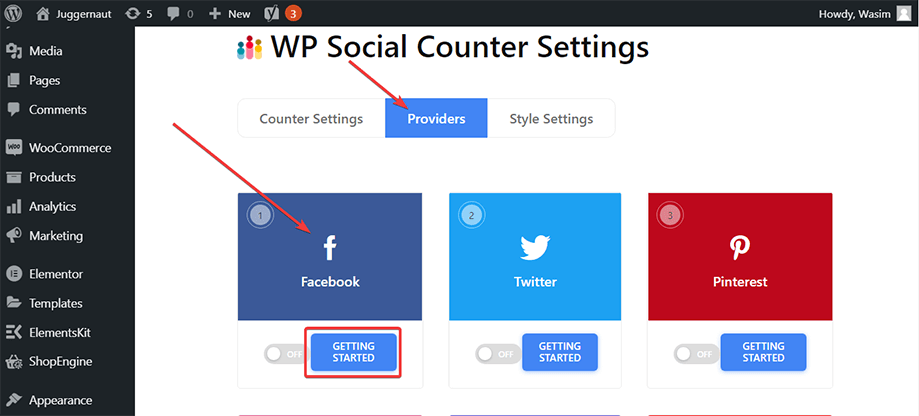
Abilita Blocco Facebook:
Si aprirà una finestra in cui devi fornire l'ID della tua pagina Facebook. Altri campi di input possono rimanere invariati. Quindi, premi il pulsante "Salva modifiche".
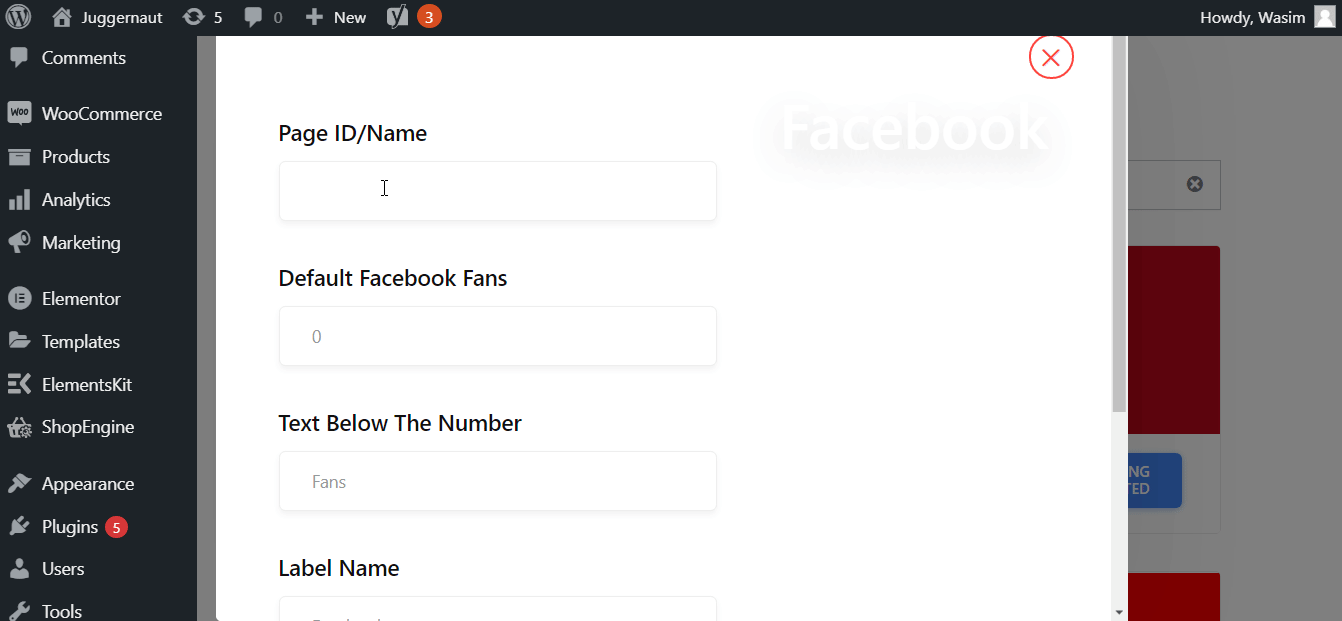
Dopo aver salvato i dati di cui sopra, non dimenticare di abilitare l'interruttore nella sezione Facebook.
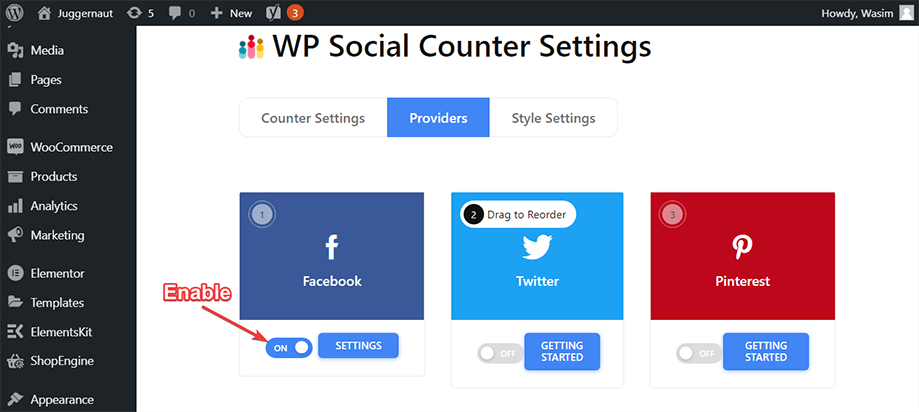
Passa all'area dei widget:
Ora puoi usare il social counter. Ci sono 2 modi diversi per usarlo che ti mostrerò. Nel 1° metodo, devi andare nell'area dei widget. Per questo, vai all'Aspetto nella dashboard e trova i widget che si trovano sopra l'Aspetto. Quindi, fai clic sulla voce Widget dall'elenco di voci.
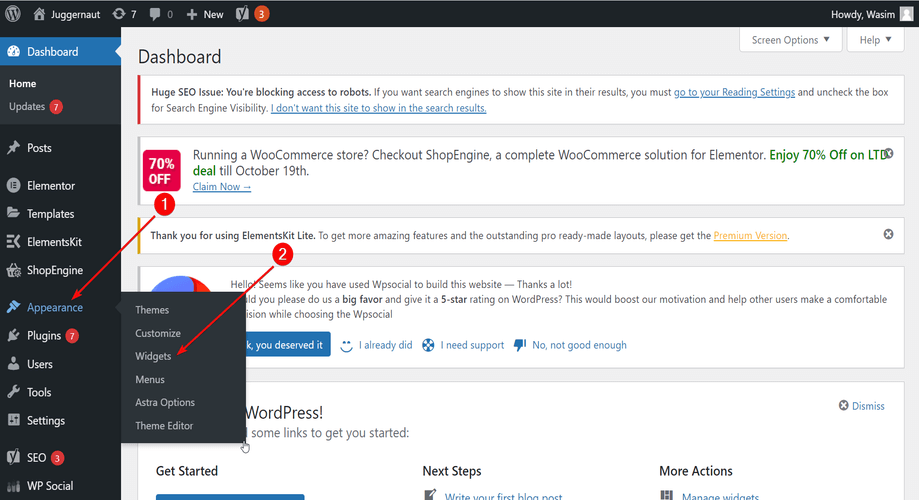
Questo ti porterà a una nuova pagina in cui puoi vedere "Widget" in alto a sinistra e un elenco di elementi nella pagina.

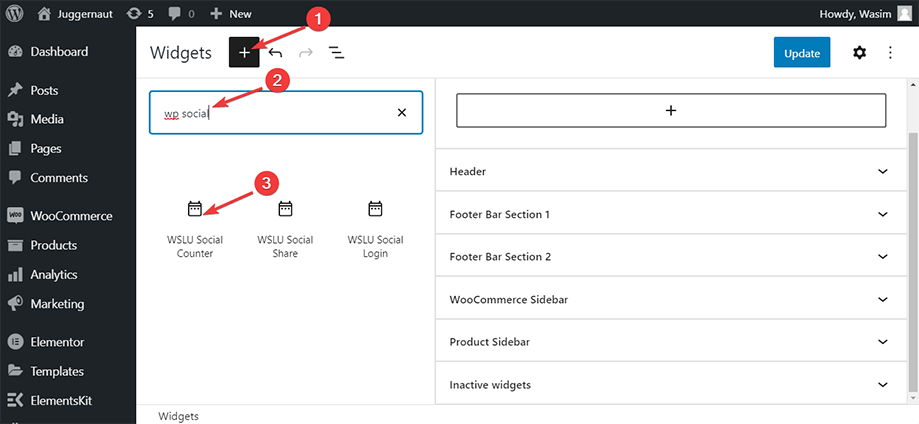
Aggiungi blocco contatore sociale WSLU:
Fare clic sul pulsante "+" e digitare WP Social nel campo di ricerca. Seleziona il blocco WSLU Social Counter e verrà visualizzato un elenco di elementi. Imposta i campi dell'elemento dalle opzioni e fai clic su Aggiorna.
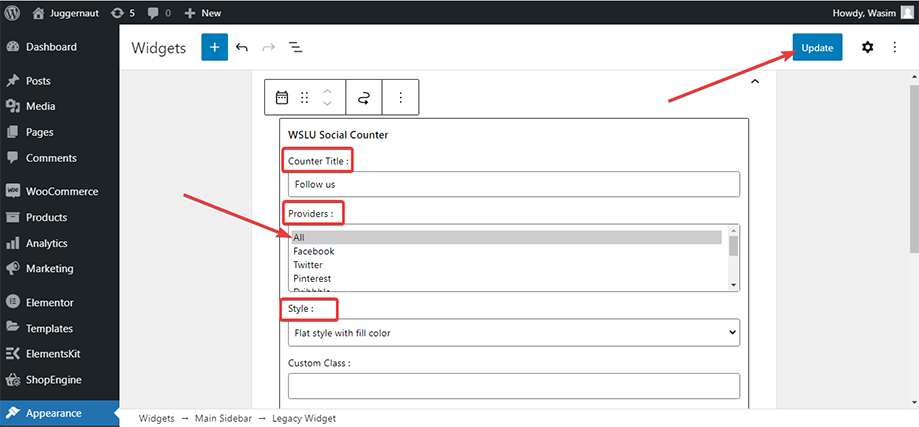
Seleziona Blocchi Instagram e YouTube:
Vai di nuovo ai fornitori e fai clic sul pulsante "Guida introduttiva" di Instagram.
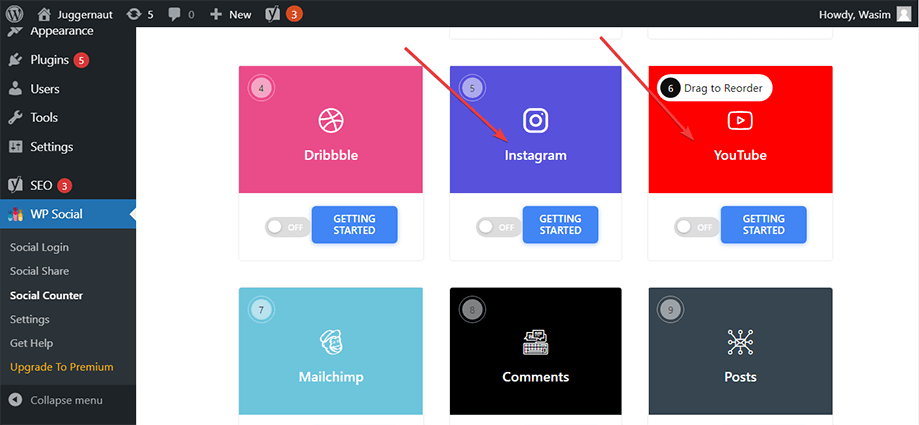
Fornisci i dati necessari per Instagram nei campi Nome utente, ID utente e Token di accesso. Manterrò invariati gli altri campi. Quindi, premi il pulsante Salva modifiche. Attiva l'interruttore di Instagram in seguito.
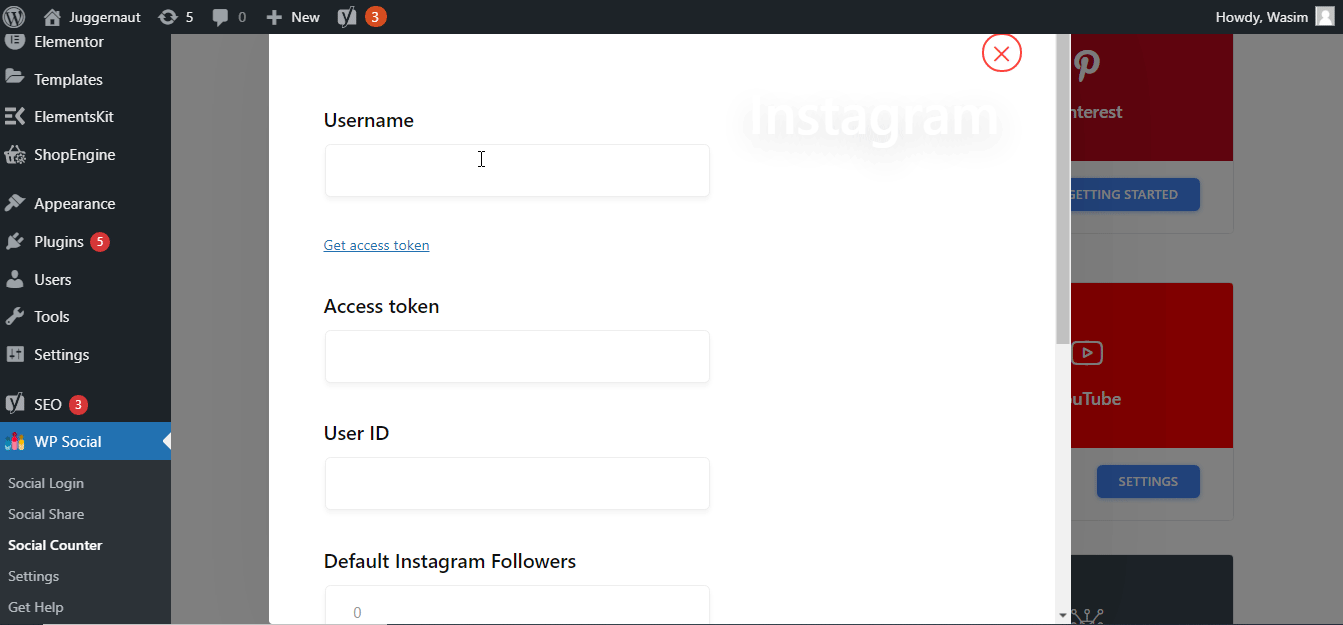
Allo stesso modo, vai avanti per impostare i parametri di YouTube. Fai clic su "Inizia" come prima.
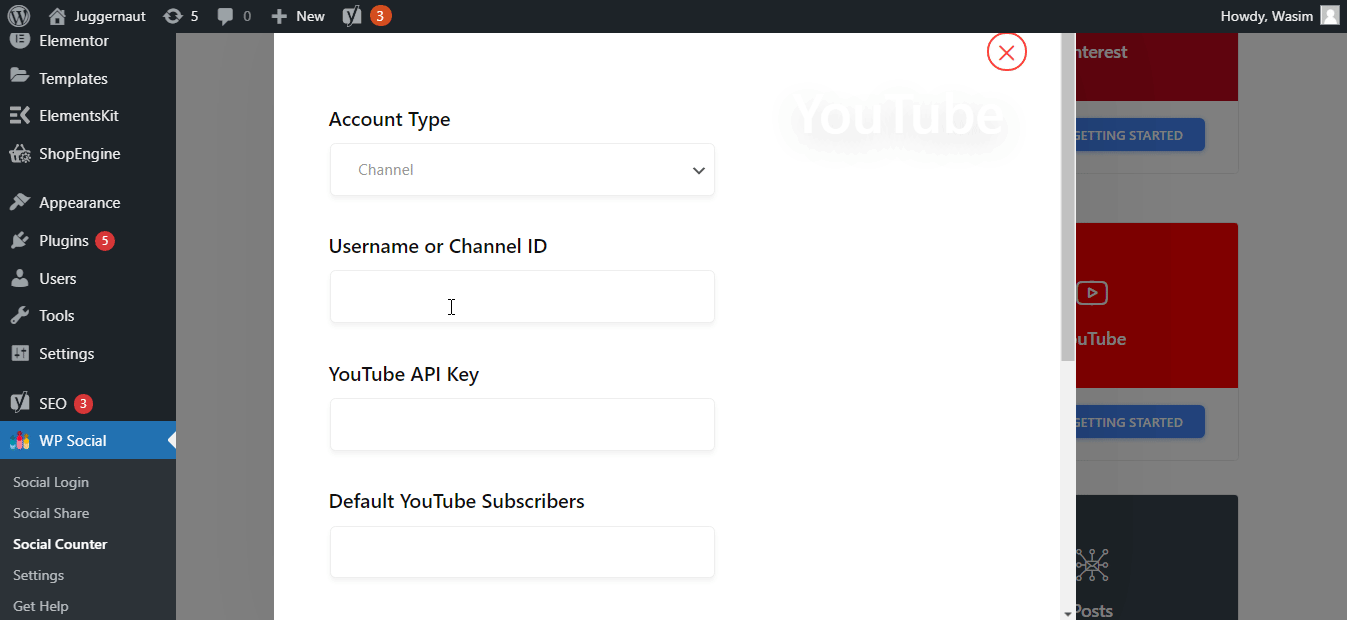
Quindi, inserisci i dati necessari per YouTube nei campi della finestra. Fai clic su "Salva modifiche" e abilita l'interruttore YouTube.
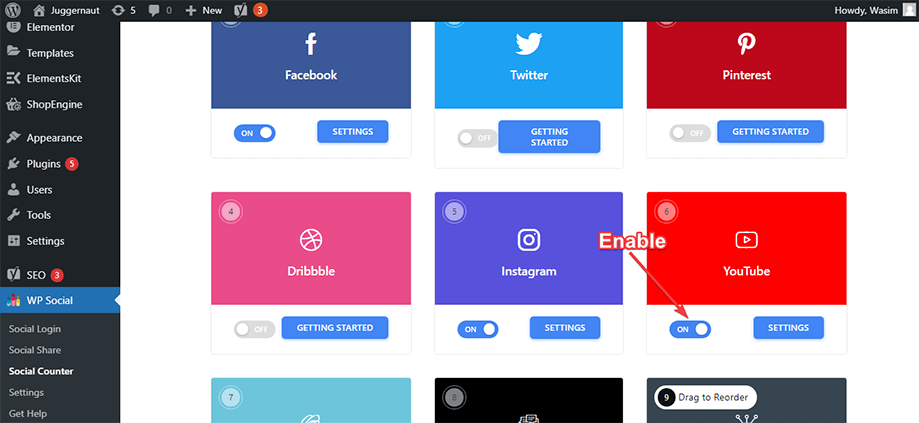
Visualizza in anteprima i pulsanti del contatore sociale:
Ora vai su Post e fai clic su Anteprima per vedere i pulsanti social counter di Facebook, Instagram e YouTube sulla tua pagina. Dallo screenshot qui sotto, puoi vedere come appare sul front-end.
Qui puoi visualizzare il contatore di Facebook, il contatore di Instagram e il contatore di YouTube. Ma puoi visualizzare anche il contatore Twitter, il contatore Pinterest, il contatore Dribble e altri contatori supportati da WP Social.
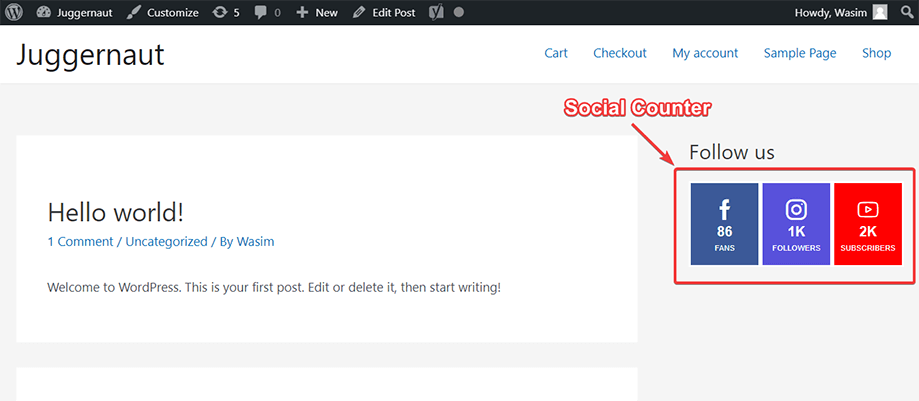
Contattaci tramite il nostro centro di supporto per qualsiasi domanda su WP Social.
Secondo metodo per mostrare il contatore sociale:
Ora lascia che ti mostri il secondo metodo per visualizzare il contatore sociale. Questo è qualcosa che puoi fare facilmente usando gli shortcode che ho mostrato nella scheda Impostazioni contatore.
Copia gli shortcode:
Vai alla scheda Impostazioni contatore e copia uno qualsiasi degli shortcode. Ora passa all'area dei widget come mostrato prima.
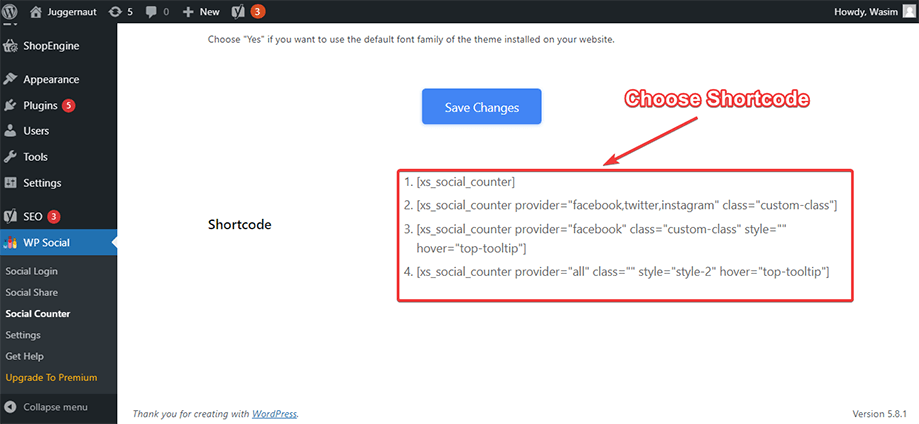
Incolla lo Shortcode nell'area destra:
Fai clic sul pulsante "+" accanto a Widget e cerca il pulsante shortcode nel campo di ricerca. Ora, incolla lo shortcode che hai copiato nell'area designata. Aggiorna la pagina per rendere effettive le modifiche.
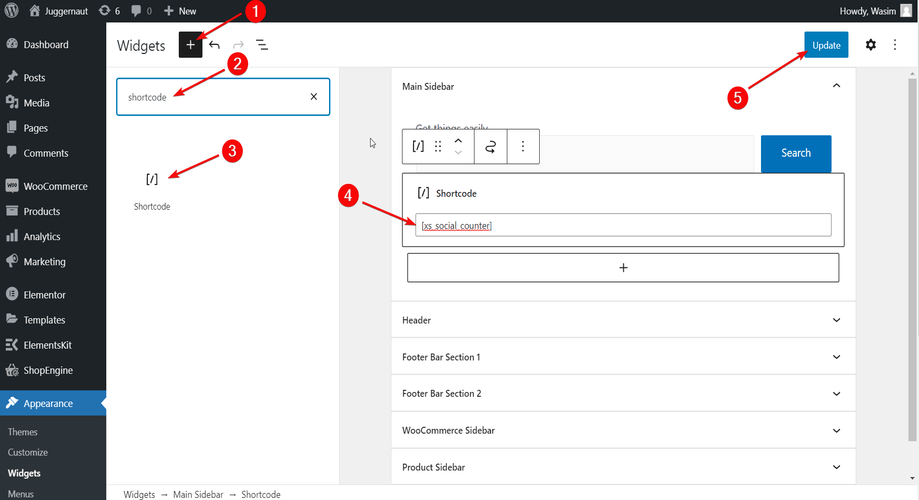
Ricarica la pagina:
Ricarica la pagina e potrai visualizzare il contatore social che compare come prima.
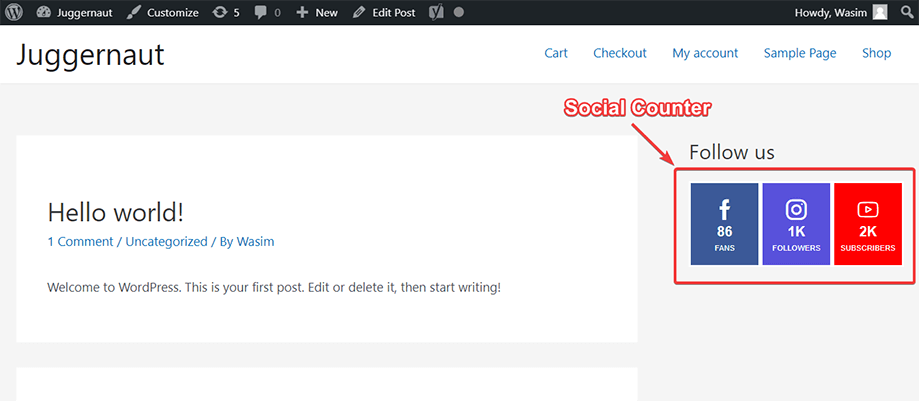
Passa alla scheda Impostazioni stile:
Ora è il momento di dare un'occhiata allo stile del bancone. Vai alla dashboard del contatore social di WP Social e seleziona la scheda Impostazioni stile.
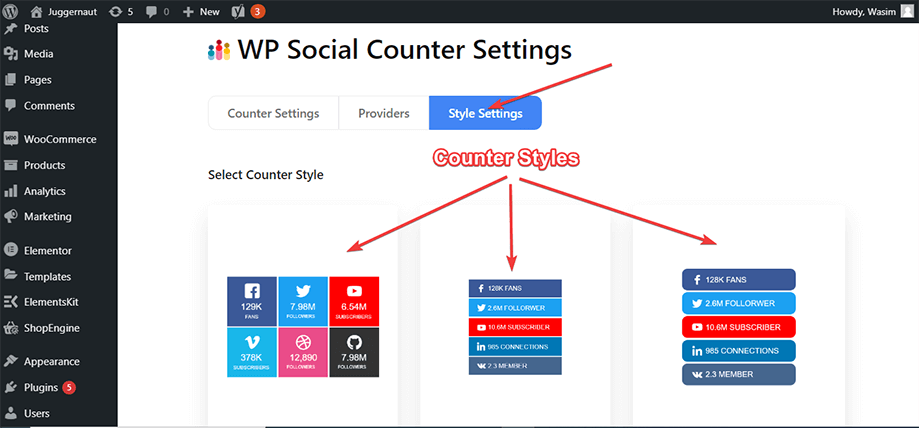
Seleziona il tuo stile contatore preferito:
Noterai un certo numero di stili di contatore sullo schermo. Nella parte superiore, verranno visualizzati gli stili gratuiti e ne selezioneranno uno. Ma ci sono anche stili pro disponibili che puoi usare se sei un utente premium.
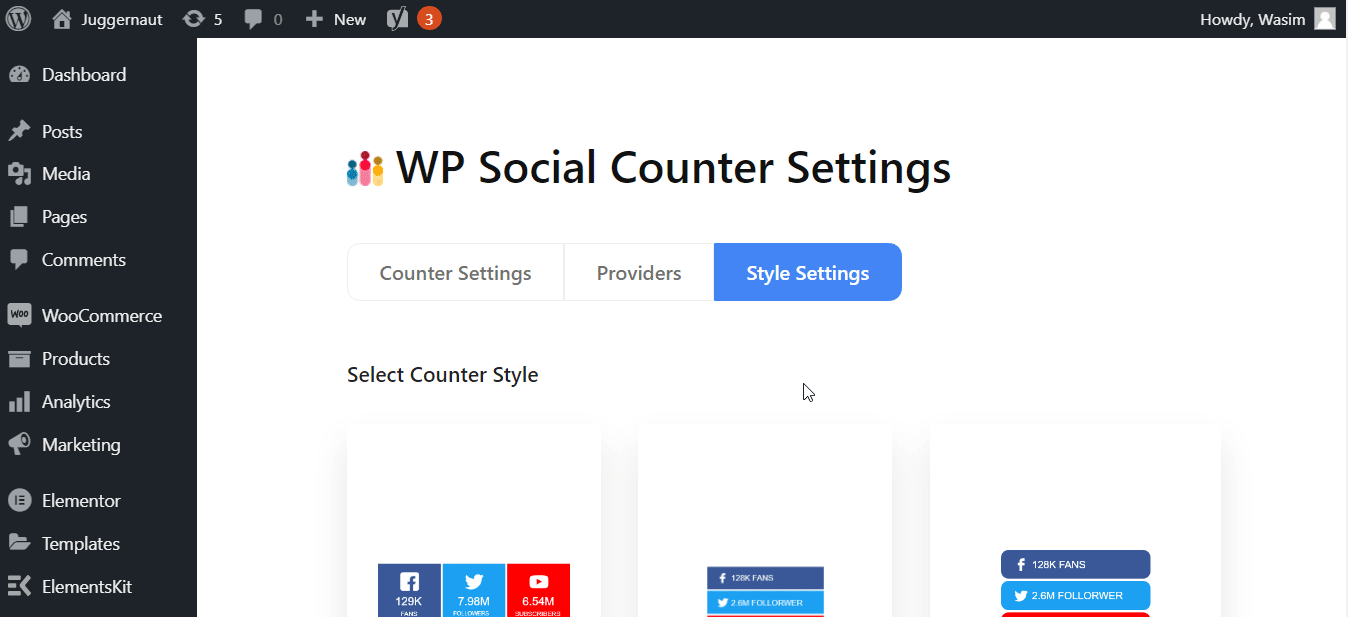
WP Social-Social Counter Demo a colpo d'occhio:
Diamo una rapida occhiata ad alcune delle popolari demo dei social counter di WP Social dalla gif qui sotto-
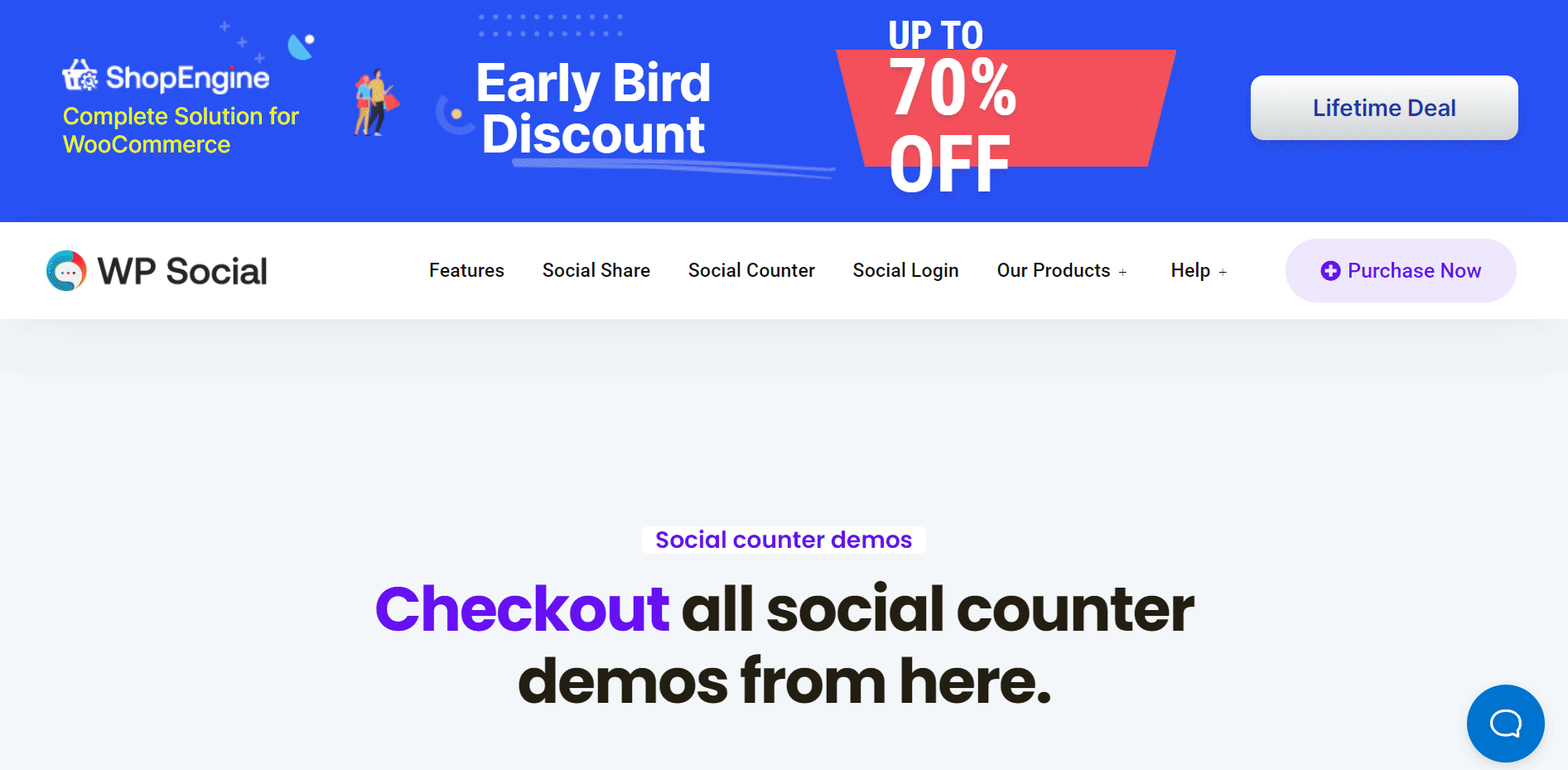
Provalo:
Questo è tutto. È un gioco da ragazzi aggiungere social counter tramite WP Social, giusto? Ecco perché ho scelto questo plug-in intuitivo per dimostrarti come aggiungere social counter a un sito Web WordPress. Sono abbastanza sicuro che se segui il tutorial una volta, puoi imparare a iniettare social counter tramite WP Social.
Oltre ad abilitare il social counter, WP social aggiunge anche l'accesso social e integra la condivisione social sul tuo sito web. Ha più di 8 fornitori di social counter, 8+ fornitori di social login e 24+ fornitori di social share. Viene fornito con tonnellate di funzionalità tra cui API sofisticate, personalizzazioni illimitate, animazione al passaggio del mouse e così via.
Quando ottieni così tanti vantaggi in un plug-in, vale la pena provarlo, giusto? Fino a quando non mi viene in mente un altro entusiasmante tutorial, rilassati e goditi il tuo tempo!!!
